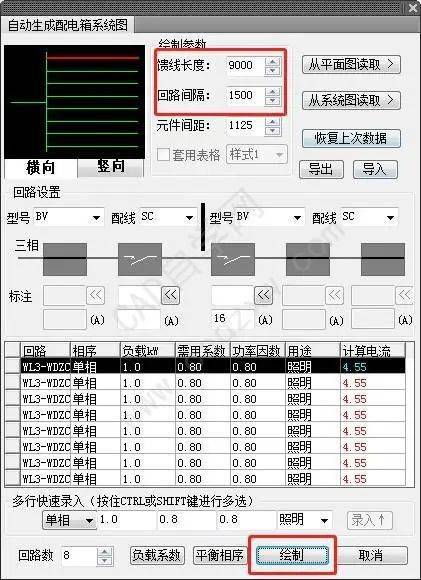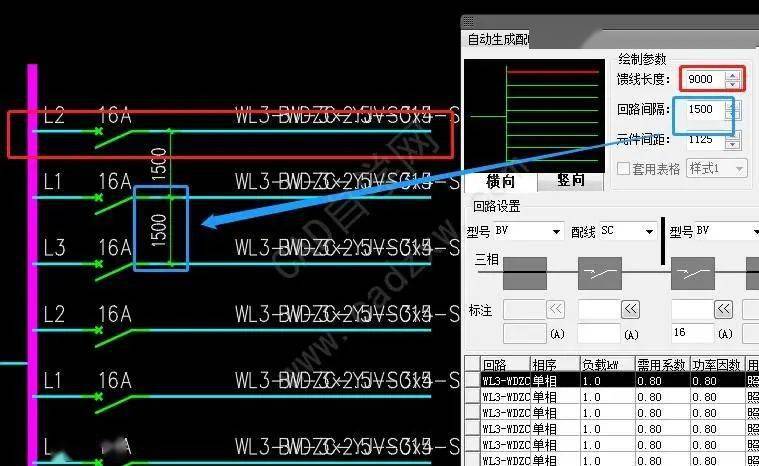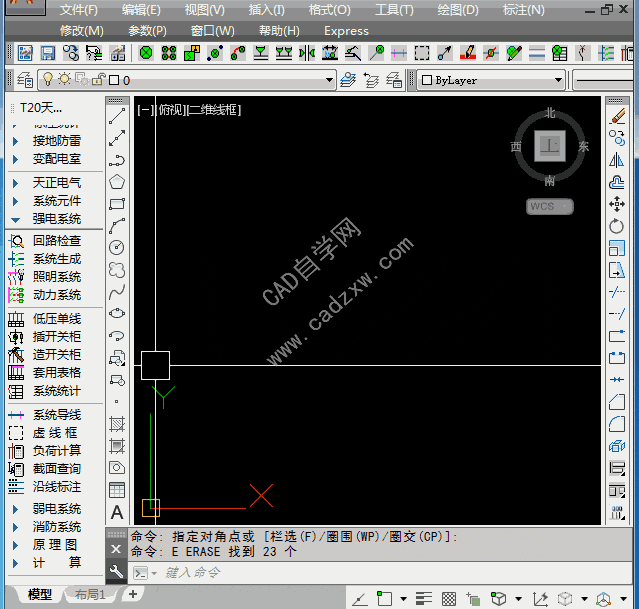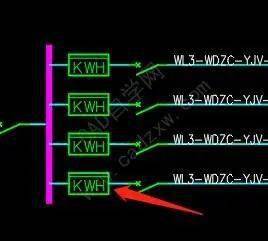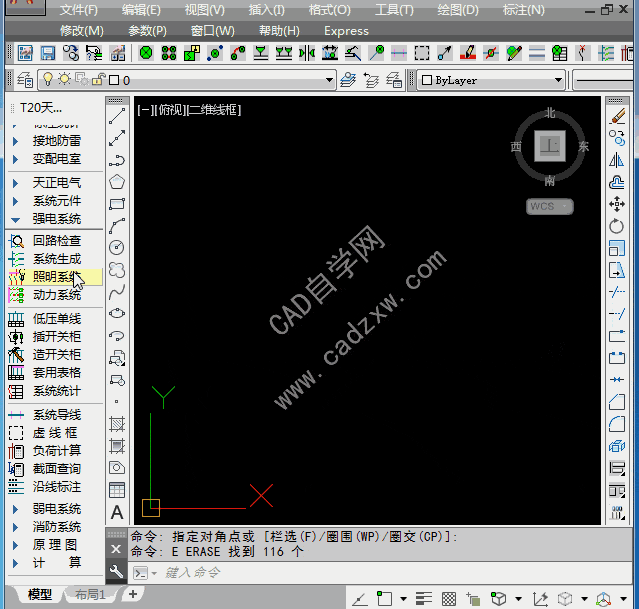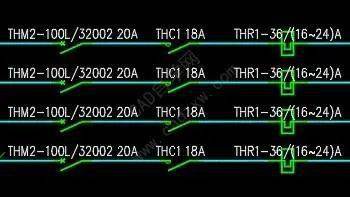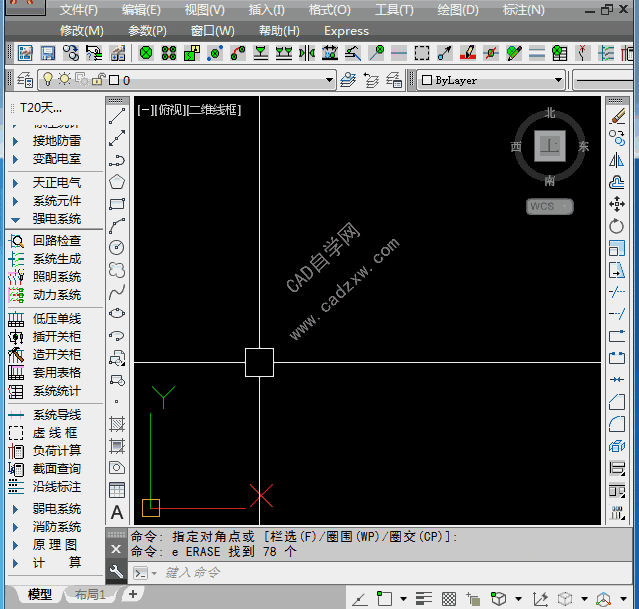利用天正电气CAD系统生成一键生成系统图 |
您所在的位置:网站首页 › 强电布线图怎么画好看 › 利用天正电气CAD系统生成一键生成系统图 |
利用天正电气CAD系统生成一键生成系统图
|
站长推荐:全套 机械、 建筑、 室内、 全屋定制、 电气设计、 平面设计系统学习课程, 需要点我查看 不知道有没有带点强迫症的建筑电气从业者,比如导线呢一定要横平竖直,图面呢一定要一眼整洁美观,系统图的出线间距一定要一样。反正,我有。我甚至曾经去一个个比对过系统图出线的间距是不是一模一样,且是整数才可以。当然这有点吹毛求疵,随着时间这种强迫症呢也会慢慢消除。 但是不否认,比如系统图的出线间距相等,如果你恰好遇到的甲方也是个强迫症,那么你就很无意中赢得对方对于你专业的认可。细节是真的不仅可以打动人,也可以拿下项目,甚至奖金的。 天正电气的系统生成,可以帮助你生成一个间距相等又美观的出线,由于每个公司有每个公司的出图模板,但是天正电气生成的系统出线,不妨碍你直接复制过去直接用。同时天正电气的系统生成,也可以给你带来出系统图上的便利。 系统生成 天正电气菜单栏,强电系统选项卡下,单击系统生成。我们只设置馈线长度,即出线的那条线的长度,回路间隔即上边说的回路跟回路之间的等间距。其他对于我们而言,使用反而浪费时间,我们只用这个出线模板。 设置好后,直接单击绘制,随后弹出的一些提示窗口,一路单击确定即可,详可见动图。然后出来的系统图,我们将出线的等间距模板,复制到我们的系统上去使用。
动图演示:
天正系统带来的便利 没有点强迫症的,基本都会直接自己画系统图。但是天正电气软件既然有这个功能,工具自然要使用到位才好。画图的时候,审图提出意见说,你的出线需要设单独计量,那么这个电表的位置,你忽然不知道该设在断路器前还是断路器后时,什么都不用思考。天正电气会给你答案。 单击天正菜单栏下强电系统选项卡下的照明系统,选择支线带电表,绘制系统图。答案就在这里。
动图演示:
电动机直接启动,有的可能要求不采用KB0,要求你把断路器、接触器、热继电器都画出来,原来你一直画的是KB0,忽然这么要求绘制,你一时忘了这三个元件的设置顺序了,怎么办。很简单,天正电气还是有答案。 单击天正菜单栏下强电系统选项卡下的动力系统,最下边的启动方式选择直接启动,然后确定,即可有答案。
动图演示:
小结 美食之所以人人爱,是不仅有食物本身的美味,还会给人带来好的感受。好的工具也是,不仅能给你带来工作便利,也会给你解惑答疑。生而为人,你不一定要左右逢源才能升职加薪,你也可以做到知世故而不世故地得到升职加薪,“细节决定成败”不是老生们的频频掉书袋子,而是在告诉你升职加薪的技巧无处不在,缺少的是发现的眼睛,也许就是你分分钟的操作技巧。 (完) CAD自学网终身会员招募: 点击了解详情 站长推荐AutoCAD教程: CAD自学网↓↓ 点击“ 阅读原文”看更多视频教程 有用 给周站长 点个在看↓↓返回搜狐,查看更多 责任编辑: |
【本文地址】
今日新闻 |
推荐新闻 |